
4 formas sencillas de transferir datos de OnePlus a Samsung (el 99% de la gente no lo sabe)

El teléfono OnePlus es excelente entre todos los teléfonos inteligentes Android . Sin embargo, es posible que aún desee cambiar a un nuevo Samsung Galaxy S20 después de usar OnePlus durante años. Obtener un nuevo teléfono inteligente Samsung es emocionante, pero ¿qué pasa con los datos del teléfono anterior? ¿Cómo transfiero datos de OnePlus a Samsung?
Si está buscando soluciones efectivas, entonces está en el lugar correcto. En este artículo, presentaremos cuatro formas sencillas de transferir datos de OnePlus a Samsung y encontrará esos datos transferidos en el nuevo dispositivo Samsung por categoría.
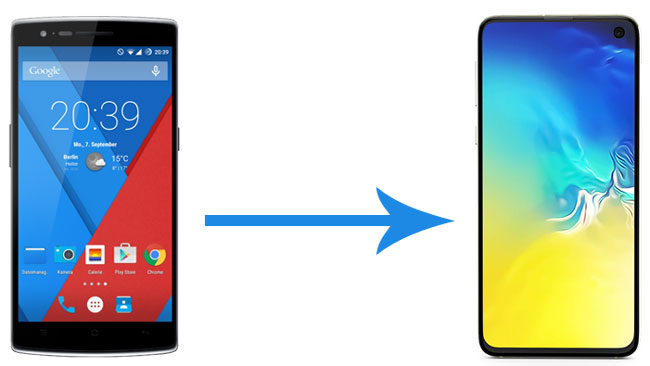
Forma 1. Cómo transferir datos de OnePlus a Samsung a través de Coolmuster Mobile Transfer
Forma 2. Cómo realizar la transferencia de OnePlus a Samsung a través de Coolmuster Android Backup Manager
Forma 3. ¿Cómo transfiero datos de OnePlus a Samsung a través de Samsung Smart Switch?
Forma 4. Cómo transferir datos de OnePlus a Samsung a través de Bluetooth
Coolmuster Mobile Transfer es la mejor aplicación de transferencia de OnePlus para transferir datos de OnePlus a Samsung y es compatible con Android y iOS sistemas operativos. En concreto, cuenta con 4 modos de transferencia en total: Android a Android, Android a iOS, iOS a iOS y iOS a Android transferencia. Para la transferencia de datos de OnePlus a Samsung, admite la transferencia de contactos, SMS, registros de llamadas, música, videos, fotos, libros electrónicos y aplicaciones de usuario.
Además, también puede transferir música, videos, fotos, contactos, SMS y libros electrónicos (PDF y ePubs) de iOS a Android, transferir contactos y libros electrónicos (PDF y ePubs) de Android a iOS, y transferir contactos, calendarios, marcadores, libros electrónicos (PDF y ePubs) y notas (no compatibles con iOS 11 o versiones posteriores) de iOS a iOS. Lo más sorprendente es que es altamente seguro, rápido de transferir y ampliamente compatible con la mayoría de los Android y todos los dispositivos iOS .
Bueno, esta increíble aplicación de transferencia de OnePlus funciona bien con todas las generaciones de iPhone, iPad, iPod, Samsung, Sony, LG, Huawei, ZTE, Motorola, OnePlus y otros dispositivos Android que ejecutan al menos Android 4.0., como OnePlus 11/10 Pro / 10/9 Pro / 9/8 Pro / 8/8 5G UW / 7 Pro / 7T / 7T Pro / 7 / 6T / 6 / 5T / 5 / 3T / 3 / X / 2 / One, y Samsung Galaxy S23 Ultra / S23 / S22 / S21 / S20 / S20 + / S20 Ultra / Z Flip4 / Z Fold4 / S10 + / S10 / S10e / S / S9 + / S9 / S8 +, etc.
¿Cómo transferir datos de OnePlus a Samsung?
1. Instale e inicie Coolmuster Mobile Transfer en su computadora.

2. Conecte OnePlus y Samsung a la computadora mediante cables USB adecuados. A continuación, habilite la depuración USB y conceda permiso en cada dispositivo. Asegúrese de que el teléfono OnePlus esté en la posición del teléfono de origen, de lo contrario, puede hacer clic en Voltear en este programa para realizar un cambio. Después de una conexión exitosa, verá Conectado en la posición de ambos teléfonos en este programa.

3. Marque el tipo de datos que desea transferir y haga clic en Iniciar copia a continuación para transferir datos de OnePlus a Samsung.

Ver también:
Cómo transferir datos de Samsung a OnePlus
¿Cómo transferir datos de iPhone a OnePlus?
Otra herramienta de transferencia de OnePlus recomendada es Coolmuster Android Backup Manager. Con él, puede transferir datos de OnePlus a Samsung con un solo clic, y hacer una copia de seguridad y restaurar los datos generales de Android hacia / desde la PC, incluidos contactos, mensajes, registros de llamadas, fotos, música, videos, documentos y aplicaciones. Bueno, puede transferir datos rápidamente con el formato de archivo original y la calidad de los datos.
Del mismo modo, Coolmuster Android Backup Manager también es totalmente compatible con todos los Android dispositivos que ejecutan Android 4.0 y versiones posteriores, incluidos casi todos los teléfonos OnePlus y Samsung.
¿Cómo transferir datos de OnePlus a Samsung?
1. Instale e inicie Coolmuster Android Backup Manager en su computadora, y haga clic enAndroid Copia de seguridad y restauración de la caja de herramientas para ingresar.
2. Conecte OnePlus y Samsung a la computadora mediante cables USB adecuados. A continuación, habilite la depuración USB y conceda permiso en cada teléfono cuando se le solicite. Después de que el programa reconozca sus dos dispositivos, este programa entrará en la interfaz principal como se muestra a continuación.

3. Transfiere datos de OnePlus a Samsung. Haga clic en la opción Copia de seguridad de la interfaz principal de este programa > seleccione el teléfono OnePlus de la lista, marque el contenido que desea transferir de la tabla y busque una ubicación en la computadora para almacenar datos temporalmente > Toque la opción Copia de seguridad a continuación.

Después de hacer una copia de seguridad del contenido de OnePlus en la computadora, regrese a la interfaz principal de este programa y seleccione la opción Restaurar > elija el dispositivo Samsung de la lista y marque los archivos que desea restaurar en Samsung > presione la opción Restaurar a continuación. Una vez que se complete todo el proceso, transferirá datos de OnePlus a Samsung con éxito.

Propina:
¿Cambiaste de tu antiguo OnePlus a un nuevo iPhone? A continuación, te explicamos cómo transferir datos de OnePlus a iPhone.
Haga clic en este enlace para ver cómo desbloquear un teléfono Huawei sin reiniciar.
Además, también puede transferir datos de OnePlus a Samsung a través de Samsung Smart Switch , la aplicación de transferencia de datos para transferir datos de otros dispositivos a Samsung Galaxy. De esta manera, tanto los dispositivos OnePlus como los Samsung deben ejecutarse Android versiones 4.3 o superiores.
¿Cómo transfiero datos de OnePlus a Samsung?
1. Conecte dos teléfonos a la misma red Wi-Fi. Luego instale Samsung Smart Switch desde Google Play Store en ambos dispositivos, si viene una aplicación preinstalada en Samsung, simplemente ejecútela.
2. Inicie esta aplicación en ambos dispositivos y coloque dos teléfonos cerca. En el teléfono OnePlus, seleccione Wireless > Android > Send > Connect y toque Wireless > Receive en el teléfono Samsung.

3. Después de establecer una conexión entre dos teléfonos, seleccione los archivos que desea transferir en OnePlus > toque Enviar. Después de eso, toque Recibir en su teléfono Samsung inmediatamente. Luego, transferirá datos de OnePlus a Samsung con facilidad.

Notas: Durante el uso, si encuentra que Samsung Smart Switch se bloquea, la pantalla negra o se atasca en su dispositivo, puede consultar aquí para aprender cómo solucionar el problema de Samsung Smart Switch que no funciona.
La forma más fácil de transferir datos de OnePlus a Samsung es usar Bluetooth, que no requiere que instale ninguna aplicación de transferencia de datos ni se conecte a ninguna red. Pero si transfiere archivos multimedia grandes de OnePlus a Samsung, el proceso de transferencia puede ser extremadamente lento.
¿Cómo realizar la transferencia de OnePlus a Samsung?
1. Habilite la función Bluetooth en ambos teléfonos yendo a Configuración > Navegue hasta Bluetooth > Activar Bluetooth, o también puede desplegar la pantalla desplegable y tocar el ícono de Bluetooth en forma de tijera.

2. Luego, en el teléfono Oneplus, buscará los dispositivos disponibles. Después de ver tu teléfono Samsung en Dispositivos disponibles, tócalo para emparejar los dos dispositivos.

3. Después del emparejamiento, seleccione los datos que desea transferir en el teléfono OnePlus, por ejemplo, Fotos, mantenga presionada una foto > Elija Compartir > Toque el icono de Bluetooth > Toque el nombre de su teléfono Samsung. Luego toque Recibir en Samsung Galaxy cuando una ventana emergente le pida que reciba datos. Una vez finalizado el proceso de transferencia, tendrás todos los archivos de OnePlus seleccionados en Samsung.

Cuando descubramos que nuestro viejo teléfono inteligente ya no es bueno para usar, cambiaremos a un nuevo teléfono inteligente. Y no necesita preocuparse por la transferencia de OnePlus al cambiar de OnePlus a Samsung, de hecho, en el mundo actual, existen numerosas formas de transferir datos de OnePlus a Samsung. En este artículo, presentamos cuatro formas más simples y efectivas para usted, puede seleccionar una forma y seguir los pasos anteriores para transferir datos de OnePlus a Samsung.
Hablando honestamente, te recomiendo encarecidamente que pruebes Coolmuster Mobile Transfer o Coolmuster Android Backup Manager, si también quieres hacer una copia de seguridad de los datos de OnePlus en la PC. Estos dos métodos son altamente seguros para los datos y la privacidad del teléfono, fáciles de operar y rápidos de transferir, mientras que Samsung Smart Switch puede no funcionar bien en sus teléfonos y Bluetooth es lento para la transferencia de archivos multimedia. Además, si encuentra algún problema durante el uso, no dude en dejar un comentario a continuación.
Artículos relacionados:
¿Cómo transferir archivos de Android a Android de manera fácil y efectiva? (6 formas)
[Guía completa] Cómo transferir contactos de Android a Android de 7 maneras
¿Cómo transferir contactos de Samsung a OPPO?
Las 10 mejores aplicaciones de transferencia de datos Android Android : ¿Cuál es la mejor?
¿Cómo transferir datos de Huawei a Samsung? 5 maneras para ti
Cómo realizar la transferencia de archivos de OnePlus a la PC de 3 maneras viables

 Transferencia de teléfono a teléfono
Transferencia de teléfono a teléfono
 4 formas sencillas de transferir datos de OnePlus a Samsung (el 99% de la gente no lo sabe)
4 formas sencillas de transferir datos de OnePlus a Samsung (el 99% de la gente no lo sabe)





